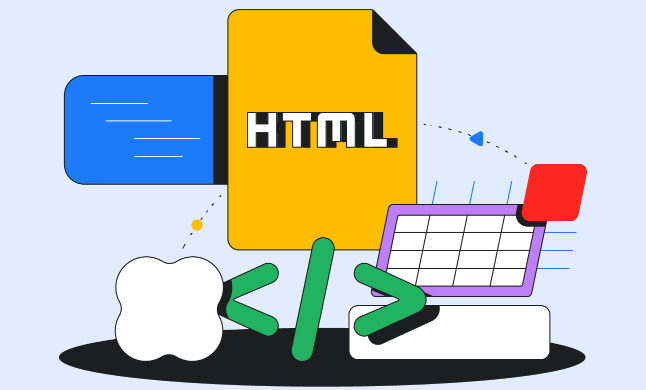HTML拖放实现方法及draggable属性详解
有志者,事竟成!如果你在学习文章,那么本文《HTML拖放功能怎么实现?draggable属性使用教程》,就很适合你!文章讲解的知识点主要包括,若是你对本文感兴趣,或者是想搞懂其中某个知识点,就请你继续往下看吧~
draggable属性可设置为true、false或auto,其中true表示元素可拖动,false明确禁止拖动,auto则由浏览器根据元素类型决定;2. 传递复杂数据时,可通过DataTransfer对象的setData()和getData()方法使用JSON字符串等形式传输,并可提供text/plain等备用格式;3. 视觉反馈优化包括设置cursor样式、自定义拖动图像setDragImage()、目标区域高亮、合理配置effectAllowed与dropEffect以指示操作类型,并在放置后提供成功反馈,从而提升用户体验。
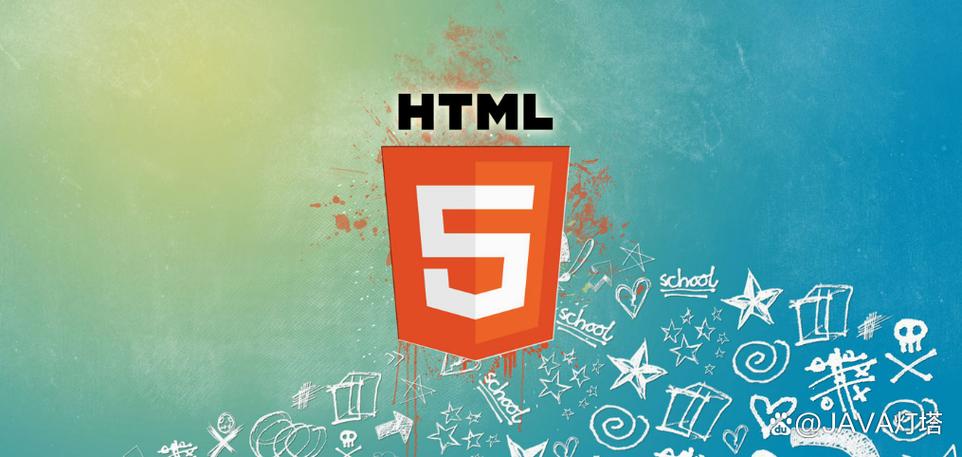
HTML实现拖放功能,核心在于利用HTML5的拖放API,它提供了一套事件模型和DataTransfer对象来管理拖放过程。简单来说,你得先让元素“能被拖”,也就是设置draggable属性为true,然后通过监听一系列JavaScript事件来控制拖动中的数据传递和放置行为。这就像给元素装上了“把手”,再告诉浏览器和用户,“这东西能动,而且能放到某些地方去”。
解决方案
要实现一个完整的拖放功能,我们通常会涉及到一个可拖动的源元素和一个可放置的目标区域。整个过程由一系列事件驱动:
让元素可拖动:
draggable="true"任何HTML元素都可以通过设置draggable="true"属性变为可拖动。默认情况下,只有图片()是可拖动的。拖动开始:
dragstart事件 当用户开始拖动一个设置了draggable="true"的元素时触发。在这个事件里,最关键的操作是使用event.dataTransfer.setData(format, data)方法来设置要传递的数据。这个数据可以是纯文本、HTML片段,甚至是自定义格式的JSON字符串。同时,你也可以在这里设置拖动时的视觉效果,比如通过event.dataTransfer.effectAllowed指定允许的放置操作类型(copy,move,link,none等)。进入目标区域:
dragenter事件 当被拖动的元素进入一个潜在的放置目标区域时触发。这个事件通常用于给目标区域添加视觉反馈,比如高亮边框,提示用户这里可以放置。在目标区域上方移动:
dragover事件 这是个特别重要的事件。当被拖动的元素在目标区域上方移动时,这个事件会持续触发。必须在这里调用event.preventDefault()来阻止浏览器的默认行为(默认行为是不允许放置),这样才能允许元素被放置到此区域。你也可以在这里根据event.dataTransfer.types检查拖动的数据类型是否符合放置要求,并动态调整event.dataTransfer.dropEffect来指示当前的放置效果。离开目标区域:
dragleave事件 当被拖动的元素离开一个潜在的放置目标区域时触发。通常用于移除dragenter时添加的视觉反馈。放置:
drop事件 当被拖动的元素在目标区域上被释放时触发。同样,必须在这里调用event.preventDefault()来阻止浏览器的默认行为(比如打开被拖动的链接或图片)。在这个事件里,你可以通过event.dataTransfer.getData(format)方法获取在dragstart事件中设置的数据,然后执行实际的放置操作,比如将元素移动到新位置,或者根据数据创建新内容。拖动结束:
dragend事件 拖放操作结束时触发,无论拖放是否成功(即是否放置到有效区域)。这个事件通常用于清理dragstart时可能添加的临时样式或数据。
这是一个简单的拖放示例:
<style>
#draggable-item {
width: 100px;
height: 100px;
background-color: lightblue;
border: 1px solid blue;
cursor: grab; /* 提示用户可以拖动 */
display: flex;
justify-content: center;
align-items: center;
font-size: 14px;
user-select: none; /* 避免拖动时选中文字 */
}
#drop-target {
width: 200px;
height: 200px;
background-color: #f0f0f0;
border: 2px dashed #ccc;
margin-top: 20px;
display: flex;
justify-content: center;
align-items: center;
font-size: 16px;
color: #888;
transition: all 0.2s ease-in-out;
}
.highlight-drop {
border-color: green !important;
background-color: #e6ffe6 !important;
color: green !important;
}
.dropped {
background-color: #d4edda;
border-color: #28a745;
color: #155724;
}
</style>
<div id="draggable-item" draggable="true">拖我!</div>
<div id="drop-target">拖到这里来</div>
<script>
const draggableItem = document.getElementById('draggable-item');
const dropTarget = document.getElementById('drop-target');
draggableItem.addEventListener('dragstart', (e) => {
// 设置拖动数据,这里我们传递一个简单的文本
e.dataTransfer.setData('text/plain', '你好,我是被拖动的!');
// 设置允许的拖放效果为“移动”
e.dataTransfer.effectAllowed = 'move';
console.log('拖动开始:', e.dataTransfer.getData('text/plain'));
// 可以添加一个类来改变拖动源的样式,比如透明度
// e.target.style.opacity = '0.5';
});
dropTarget.addEventListener('dragover', (e) => {
// 阻止默认行为,这是允许放置的关键!
e.preventDefault();
// 设置放置效果,与effectAllowed对应
e.dataTransfer.dropEffect = 'move';
// 添加高亮样式
if (!dropTarget.classList.contains('highlight-drop')) {
dropTarget.classList.add('highlight-drop');
}
});
dropTarget.addEventListener('dragleave', () => {
// 移除高亮样式
dropTarget.classList.remove('highlight-drop');
});
dropTarget.addEventListener('drop', (e) => {
// 阻止默认行为,避免浏览器处理文件或链接
e.preventDefault();
// 获取拖动的数据
const data = e.dataTransfer.getData('text/plain');
dropTarget.textContent = `成功放置:${data}`;
dropTarget.classList.remove('highlight-drop');
dropTarget.classList.add('dropped'); // 放置成功后的样式
console.log('放置成功!');
});
draggableItem.addEventListener('dragend', (e) => {
// 拖动结束,无论成功与否
// 恢复拖动源的样式
// e.target.style.opacity = '1';
console.log('拖动结束。');
});
dropTarget.addEventListener('dragenter', (e) => {
e.preventDefault(); // 同样需要阻止默认行为
console.log('进入放置区域');
});
</script>draggable属性除了true还能设置什么值?它对拖放行为有什么影响?
draggable属性其实有三个可能的值:true、false和auto。
draggable="true": 这是我们最常明确设置的值。它明确告诉浏览器:这个元素是用户可以拖动的。当我们需要自定义任何元素的拖动行为时,无论是div、span还是自定义组件,都应该将其设置为true。这就像是给你的自定义控件贴上一个“可移动”的标签,确保它能被拖起来。draggable="false": 这个值明确表示元素不可拖动。这是大多数HTML元素的默认行为。如果你不希望某个元素被拖动,即使它在某种情况下可能默认可拖(比如图片),你也可以显式地设置为false来禁用其拖动功能。对我来说,这就像是给一个本可能被误认为可拖动的物品打上“禁止移动”的标记,避免误操作。draggable="auto": 这个值意味着浏览器会根据元素的类型来决定它是否可拖动。这是图片()的默认值。所以,你不需要为元素显式设置draggable="true",它们默认就是可拖动的。如果你拖动一个图片,你会发现浏览器会默认提供一个图片预览,并且可以拖放到桌面或另一个浏览器窗口。对我个人而言,auto虽然方便,但在需要精细控制拖放行为时,我还是倾向于显式设置true或false,这样更清晰,也避免了不同浏览器或用户设置可能带来的不一致性。
理解这三个值能帮助我们更好地控制拖放的起点。很多时候,我们发现元素拖不动,第一反应就应该检查是不是忘记设置draggable="true"了。
如何在拖放过程中传递复杂数据或自定义数据类型?
在拖放过程中传递数据,主要依赖于DataTransfer对象。这个对象在dragstart事件中被填充,在drop事件中被读取。它提供了一个灵活的机制来处理各种类型的数据。
e.dataTransfer.setData(format, data): 这个方法用于在dragstart事件中设置要拖动的数据。format参数是一个字符串,通常是MIME类型(如text/plain、text/html)。data参数是要传递的实际数据,必须是字符串。 传递复杂数据时,一个常见的做法是将JavaScript对象序列化为JSON字符串。例如:// 在 dragstart 事件中 const itemData = { id: 'item-123', name: '我的自定义组件', type: 'widget' }; e.dataTransfer.setData('application/json', JSON.stringify(itemData)); e.dataTransfer.setData('text/plain', '组件ID: item-123'); // 也可以提供一个备用文本格式这里我设置了两种格式的数据,
application/json是主要数据,text/plain作为备用,因为有些拖放目标可能只识别纯文本。这就像是给一个包裹贴上主标签(JSON)和副标签(纯文本),确保无论对方“能读懂”哪种,都能获取到信息。e.dataTransfer.getData(format): 这个方法用于在drop事件中获取拖动的数据。你传入在setData时使用的format字符串,它会返回对应的数据。// 在 drop 事件中 const jsonString = e.dataTransfer.getData('application/json'); if (jsonString) { try { const item = JSON.parse(jsonString); console.log('接收到的复杂数据:', item); // 根据 item 数据进行后续操作,比如创建新元素 } catch (error) { console.error('解析JSON数据失败:', error); } } else { const textData = e.dataTransfer.getData('text/plain'); console.log('接收到的纯文本数据:', textData); }这里需要注意,
getData方法只有在drop事件中才能成功获取到数据。在其他事件(如dragover)中尝试获取,通常会得到空字符串,这是出于安全和性能的考虑。处理文件拖放:
e.dataTransfer.files: 如果用户拖动的是文件(从文件管理器拖到浏览器页面),那么在drop事件中,e.dataTransfer.files会是一个FileList对象,包含了所有被拖放的文件。你可以遍历这个FileList来访问每个文件,例如读取文件内容或上传。这在实现文件上传、图片预览等功能时非常有用。// 在 drop 事件中处理文件 if (e.dataTransfer.files.length > 0) { for (let i = 0; i < e.dataTransfer.files.length; i++) { const file = e.dataTransfer.files[i]; console.log(`文件名: ${file.name}, 类型: ${file.type}, 大小: ${file.size} 字节`); // 可以使用FileReader API读取文件内容 // const reader = new FileReader(); // reader.onload = (event) => { /* 处理文件内容 */ }; // reader.readAsDataURL(file); } }这就像是拖进来一堆文件,
dataTransfer.files就是那个装着所有文件的袋子,你可以一个个拿出来处理。
通过DataTransfer对象,我们几乎可以传递任何我们想要的数据,这使得HTML的拖放API在构建复杂交互界面时非常强大。
拖放操作的视觉反馈和用户体验优化有哪些技巧?
良好的视觉反馈是拖放功能用户体验的关键。如果用户不知道什么能拖,能拖到哪,或者拖动时没有响应,那体验会大打折扣。
鼠标指针变化(
cursorCSS属性): 这是最直接的反馈。当元素可拖动时,将它的cursor设置为grab或grabbing(当拖动时),能很好地提示用户。#draggable-item { cursor: grab; /* 提示可抓取 */ } #draggable-item:active { cursor: grabbing; /* 抓取中 */ }拖动时的“鬼影”图像(
e.dataTransfer.setDragImage()): 默认情况下,浏览器会创建一个被拖动元素的半透明副本作为“鬼影”图像跟随鼠标。但你可以通过setDragImage(element, x, y)来自定义这个图像。例如,你可以创建一个更小的图标,或者一个完全不同的元素来作为拖动时的视觉表示。这在拖动复杂组件或列表项时特别有用,可以避免拖动一个巨大的元素导致界面混乱。// 在 dragstart 事件中 const dragIcon = document.createElement('img'); dragIcon.src = 'path/to/your/icon.png'; // 或一个base64编码的图片 dragIcon.style.width = '32px'; dragIcon.style.height = '32px'; // 必须将元素添加到DOM中才能作为拖动图像,但可以隐藏 document.body.appendChild(dragIcon); dragIcon.style.position = 'absolute'; dragIcon.style.left = '-9999px'; // 隐藏在屏幕外 e.dataTransfer.setDragImage(dragIcon, 0, 0); // 设置拖动图像为自定义图标 // 拖动结束后记得移除这个临时元素 dragIcon.remove();说实话,我个人觉得这个功能挺有意思的,它能让你的拖放体验瞬间高级起来,不再是那种生硬的默认效果。
拖放目标区域的高亮显示: 当被拖动的元素进入潜在的放置区域时,高亮显示该区域是极其重要的。这通常在
dragenter和dragover事件中添加CSS类,在dragleave和drop事件中移除。// 在 dragover 或 dragenter 事件中 dropTarget.classList.add('highlight-drop'); // 在 dragleave 或 drop 事件中 dropTarget.classList.remove('highlight-drop');这种视觉提示就像是给用户指明了“这里可以放东西”,极大提升了操作的直观性。
放置效果的视觉指示(
e.dataTransfer.effectAllowed和e.dataTransfer.dropEffect):effectAllowed在dragstart中设置,表明允许的拖放操作类型(copy、move、link、all、none等)。dropEffect在dragover中设置,表明当前放置操作的类型。浏览器会根据这两个属性来显示不同的鼠标指针图标(例如,复制操作会显示一个加号)。这能清晰地告诉用户,如果在这里放下,会发生什么。放置成功后的反馈: 当元素成功放置后,可以给目标区域或被放置的元素一个短暂的视觉反馈,比如颜色变化、动画效果等,确认操作成功。这让用户知道他们的操作被系统接收并处理了。
考虑无障碍性: 虽然HTML5拖放API本身没有内置键盘支持,但在设计复杂的拖放界面时,考虑为键盘用户提供替代操作(例如,通过按钮移动元素)是非常重要的,确保所有用户都能使用你的功能。
通过这些视觉和交互上的优化,拖放功能不再只是一个简单的技术实现,而是一个流畅、直观、用户友好的交互体验。
文中关于的知识介绍,希望对你的学习有所帮助!若是受益匪浅,那就动动鼠标收藏这篇《HTML拖放实现方法及draggable属性详解》文章吧,也可关注golang学习网公众号了解相关技术文章。
 Firestore多语言查询协议生成指南
Firestore多语言查询协议生成指南
- 上一篇
- Firestore多语言查询协议生成指南

- 下一篇
- Redis分布式锁优化与问题解决指南
-

- 文章 · 前端 | 2分钟前 |
- CSS切换border-box和content-box方法
- 267浏览 收藏
-

- 文章 · 前端 | 3分钟前 |
- CSS和JS实现元素闪烁方法解析
- 498浏览 收藏
-
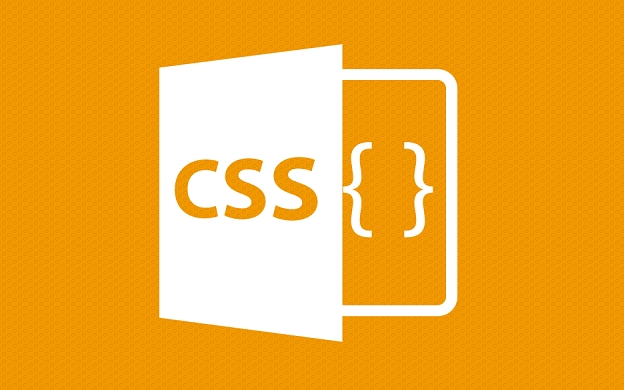
- 文章 · 前端 | 19分钟前 |
- CSS弹性网格布局:auto-fit与gap使用教程
- 230浏览 收藏
-
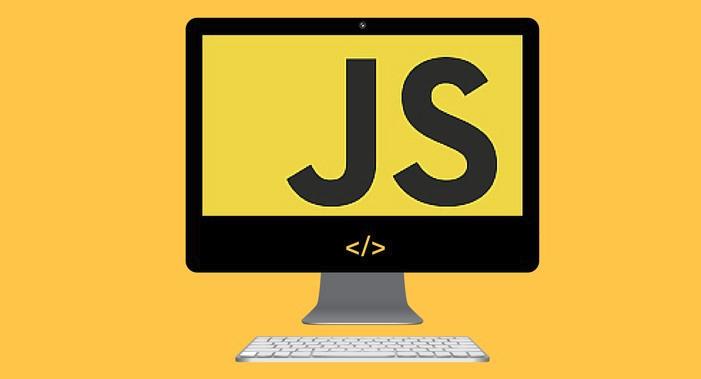
- 文章 · 前端 | 20分钟前 |
- 模块联邦助力跨应用组件共享
- 210浏览 收藏
-

- 文章 · 前端 | 24分钟前 |
- CSS表格复选框控制数据显示教程
- 411浏览 收藏
-

- 文章 · 前端 | 29分钟前 |
- JWT令牌管理全攻略
- 267浏览 收藏
-

- 文章 · 前端 | 30分钟前 |
- document.querySelector表单提交处理教程
- 343浏览 收藏
-
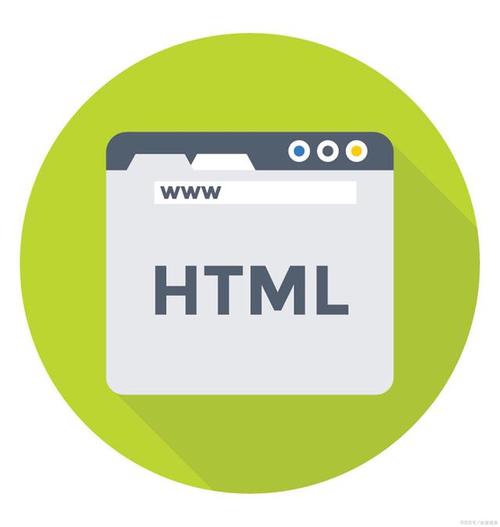
- 文章 · 前端 | 31分钟前 |
- HTML背景色怎么设置?bgcolor过时了吗?
- 358浏览 收藏
-

- 文章 · 前端 | 33分钟前 | flex布局 background color CSS颜色 颜色表示法
- CSS颜色在Flex布局中的实用技巧
- 126浏览 收藏
-
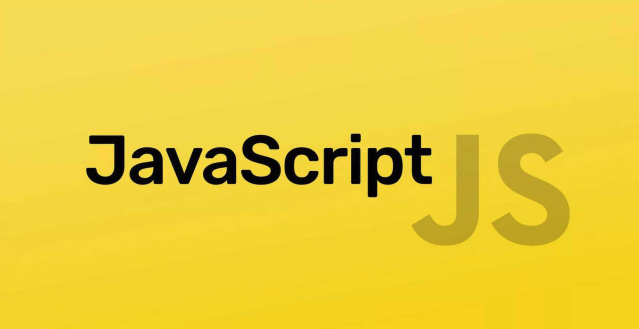
- 文章 · 前端 | 33分钟前 | JavaScript map 去重 高级用法 set
- JavaScriptMap与Set高级应用解析
- 467浏览 收藏
-

- 前端进阶之JavaScript设计模式
- 设计模式是开发人员在软件开发过程中面临一般问题时的解决方案,代表了最佳的实践。本课程的主打内容包括JS常见设计模式以及具体应用场景,打造一站式知识长龙服务,适合有JS基础的同学学习。
- 543次学习
-

- GO语言核心编程课程
- 本课程采用真实案例,全面具体可落地,从理论到实践,一步一步将GO核心编程技术、编程思想、底层实现融会贯通,使学习者贴近时代脉搏,做IT互联网时代的弄潮儿。
- 516次学习
-

- 简单聊聊mysql8与网络通信
- 如有问题加微信:Le-studyg;在课程中,我们将首先介绍MySQL8的新特性,包括性能优化、安全增强、新数据类型等,帮助学生快速熟悉MySQL8的最新功能。接着,我们将深入解析MySQL的网络通信机制,包括协议、连接管理、数据传输等,让
- 500次学习
-

- JavaScript正则表达式基础与实战
- 在任何一门编程语言中,正则表达式,都是一项重要的知识,它提供了高效的字符串匹配与捕获机制,可以极大的简化程序设计。
- 487次学习
-

- 从零制作响应式网站—Grid布局
- 本系列教程将展示从零制作一个假想的网络科技公司官网,分为导航,轮播,关于我们,成功案例,服务流程,团队介绍,数据部分,公司动态,底部信息等内容区块。网站整体采用CSSGrid布局,支持响应式,有流畅过渡和展现动画。
- 485次学习
-

- ChatExcel酷表
- ChatExcel酷表是由北京大学团队打造的Excel聊天机器人,用自然语言操控表格,简化数据处理,告别繁琐操作,提升工作效率!适用于学生、上班族及政府人员。
- 3206次使用
-

- Any绘本
- 探索Any绘本(anypicturebook.com/zh),一款开源免费的AI绘本创作工具,基于Google Gemini与Flux AI模型,让您轻松创作个性化绘本。适用于家庭、教育、创作等多种场景,零门槛,高自由度,技术透明,本地可控。
- 3419次使用
-

- 可赞AI
- 可赞AI,AI驱动的办公可视化智能工具,助您轻松实现文本与可视化元素高效转化。无论是智能文档生成、多格式文本解析,还是一键生成专业图表、脑图、知识卡片,可赞AI都能让信息处理更清晰高效。覆盖数据汇报、会议纪要、内容营销等全场景,大幅提升办公效率,降低专业门槛,是您提升工作效率的得力助手。
- 3449次使用
-

- 星月写作
- 星月写作是国内首款聚焦中文网络小说创作的AI辅助工具,解决网文作者从构思到变现的全流程痛点。AI扫榜、专属模板、全链路适配,助力新人快速上手,资深作者效率倍增。
- 4557次使用
-

- MagicLight
- MagicLight.ai是全球首款叙事驱动型AI动画视频创作平台,专注于解决从故事想法到完整动画的全流程痛点。它通过自研AI模型,保障角色、风格、场景高度一致性,让零动画经验者也能高效产出专业级叙事内容。广泛适用于独立创作者、动画工作室、教育机构及企业营销,助您轻松实现创意落地与商业化。
- 3827次使用
-
- JavaScript函数定义及示例详解
- 2025-05-11 502浏览
-
- 优化用户界面体验的秘密武器:CSS开发项目经验大揭秘
- 2023-11-03 501浏览
-
- 使用微信小程序实现图片轮播特效
- 2023-11-21 501浏览
-
- 解析sessionStorage的存储能力与限制
- 2024-01-11 501浏览
-
- 探索冒泡活动对于团队合作的推动力
- 2024-01-13 501浏览